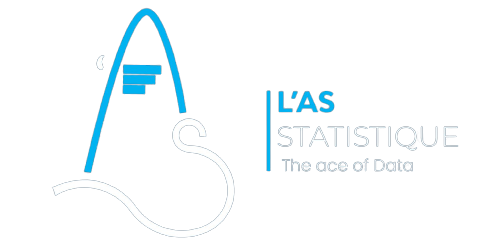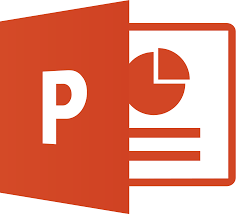Cours 3 : PowerPoint
CHAPITRE IV : CONCEPTION D’UNE PRÉSENTATION
4.1- Thèmes et variantes de Microsoft PowerPoint
Un thème PowerPoint comprend un ensemble de couleurs conçues pour être compatibles, un jeu de polices (un pour les titres et un pour le corps de texte), des effets spéciaux qui peuvent être appliqués à des objets tels que des images ou des formes, et souvent un arrière-plan graphique.
Les dispositions de diapositive contrôlent la position du texte et des objets sur une diapositive. Pour chaque diapositive, vous pouvez sélectionner une disposition selon le contenu que vous devez y ajouter.

4.2- Appliquer un thème et une variante à une présentation
• Sous l’onglet Création, cliquez sur le bouton Autres dans le groupe Thèmes. Les thèmes disponibles dans PowerPoint s’affichent dans la galerie des thèmes.
• Pointez le curseur de la souris sur un thème de la galerie. Notez qu’une info-bulle affiche le nom du thème (ou dans certains cas, l’emplacement du fichier), et les formats de thème sont immédiatement appliqués à la diapositive derrière la galerie.
4.3- Modifier la couleur des thèmes
• Cliquez sur le bouton Autres dans le groupe Variantes, puis pointez la souris sur Couleurs. Un menu s’affiche avec les thèmes de couleurs disponibles.
• Déplacez le pointeur sur certains thèmes de couleurs pour avoir un aperçu réel de ces couleurs sur la diapositive actuelle.
4.4- Changer les polices de thème
• Cliquez sur le bouton Autres dans le groupe Variantes, puis pointez la souris sur Polices. Une galerie affiche les combinaisons de polices pour tous les thèmes disponibles.
• Déplacez le pointeur sur certaines combinaisons de polices pour avoir un aperçu réel de ces polices sur la diapositive actuelle.
4.5- Sélectionner un arrière-plan de thème
• Accédez à la diapositive si elle n’est pas déjà sélectionnée.
• Dans l’onglet Création, cliquez sur le bouton Autres dans le groupe Variantes, puis pointez le curseur de la souris sur Styles d’arrière-plan. Une galerie affiche certains styles d’arrière-plan créés à l’aide des couleurs d’arrière-plan désignées du thème.
• Enregistrer la présentation
4.6 Personnaliser en arrière-plan
• Avec la diapositive toujours active, cliquez sur le bouton Mise en forme de l’arrière-plan dans l’onglet Création. Le volet Office Mise en forme de l’arrière-plan s’ouvre.
• Cliquez sur la flèche déroulante Type, puis dans la liste déroulante, cliquez sur la présélection Linéaire. Cliquez sur l’option linéaire et l’arrière-plan de la diapositive change en un type de dégradé différent.